Die Live-Stitching-Funktion ermöglicht das Stitchen in Echtzeit im Videomodus. Der Benutzer kann sich einen Überblick über den Stitching-Bereich verschaffen und die Stitching-Ergebnisse können sofort aktualisiert werden, wenn die Bilder im Videomodus aktualisiert werden. Die automatische Ausrichtung und Überblendung wird während des Betriebs angewendet, um die beste Leistung zu erzielen.
1. Klicken Sie auf den Kameranamen in der Kameraliste, um das Video abzurufen.
2. Klicken Sie auf die Schaltfläche "Stitching" in der Symbolleiste, um das Fenster "Live Stitching" zu öffnen.

3. Das Stitching-Fenster wird wie unten dargestellt angezeigt. Der Bereich mit den Gittern ist der Hintergrund.
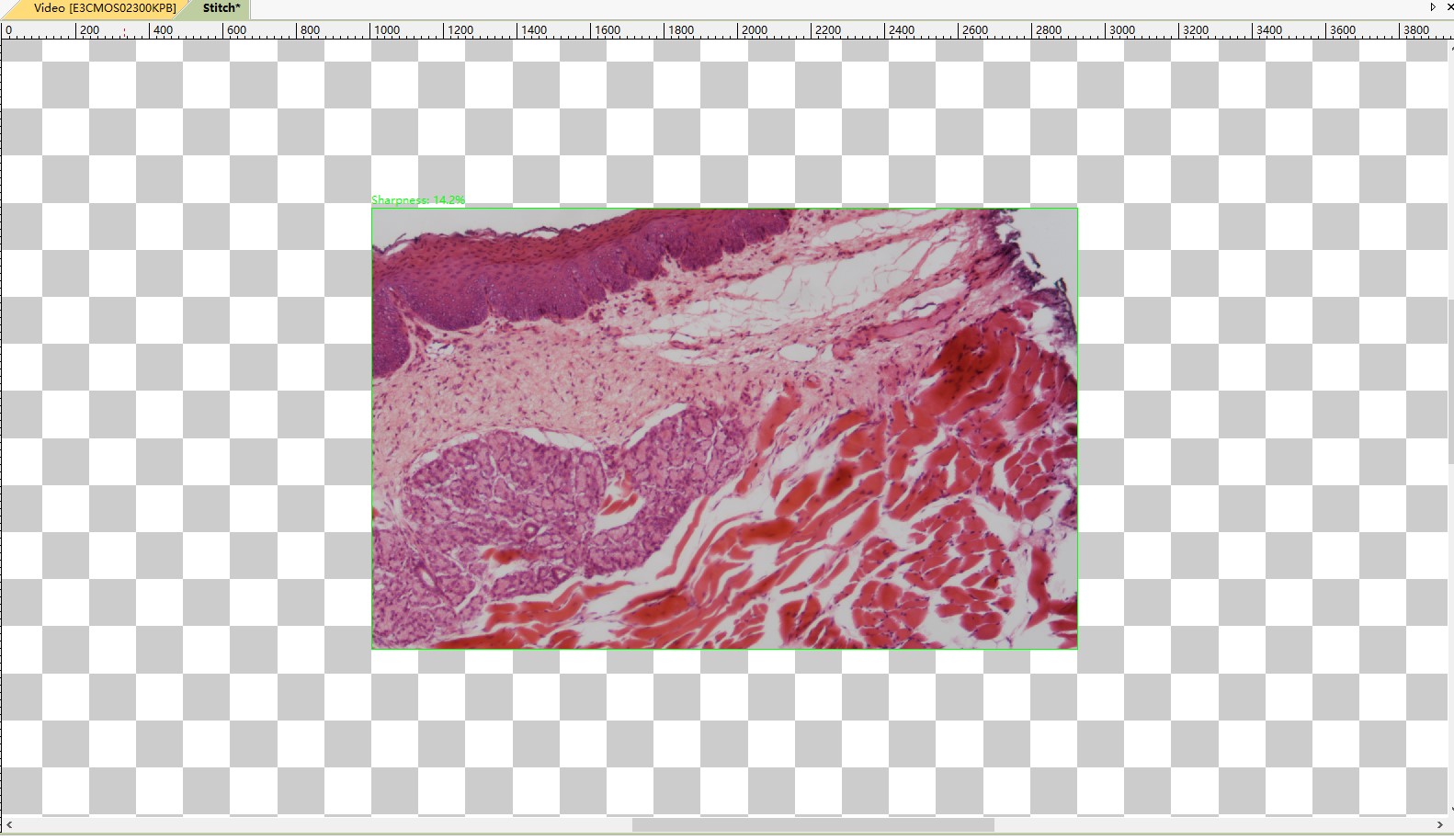
4. Bewegen Sie die Dias und Sie sehen das Ergebnis der Naht, wenn Sie arbeiten.
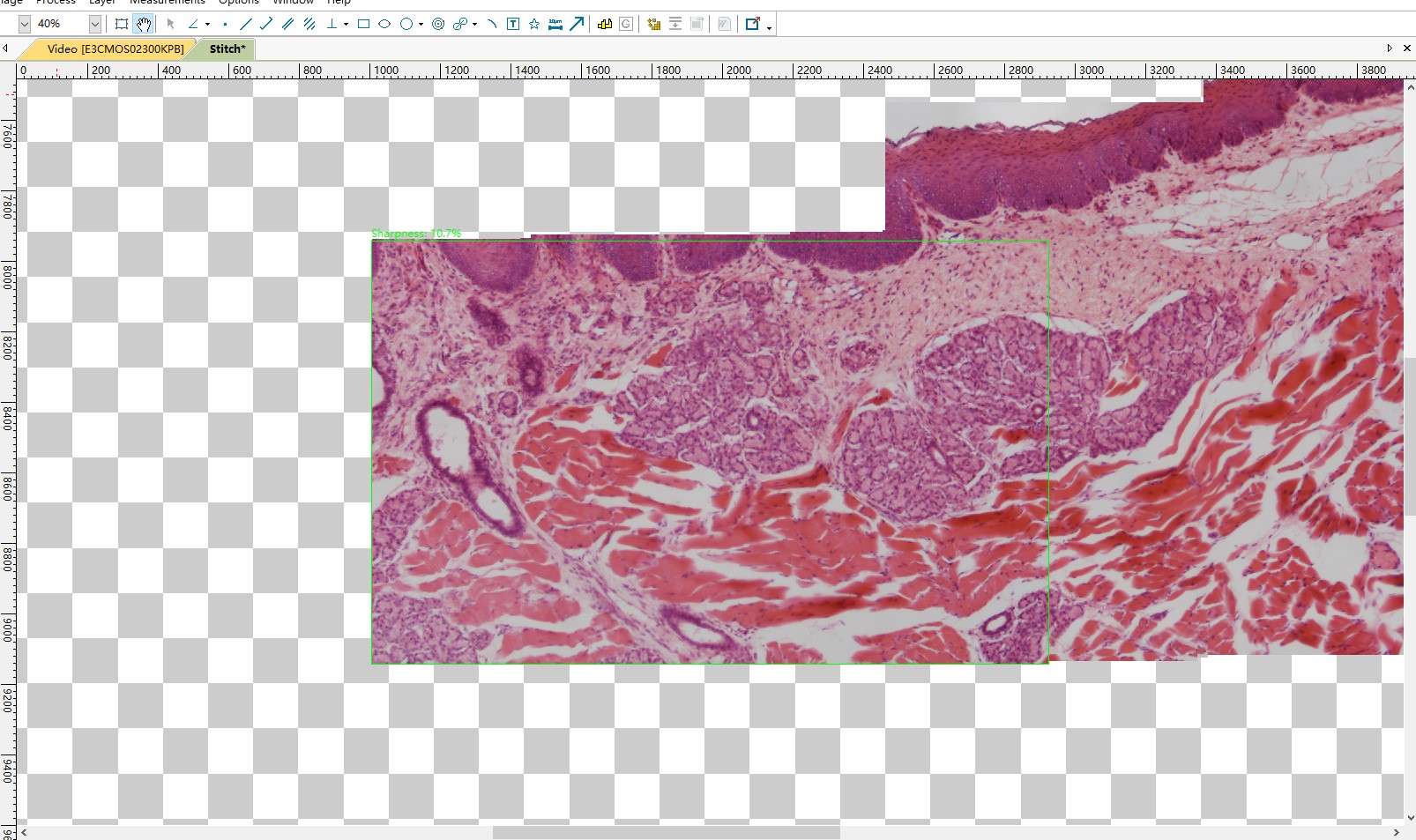
5. Der mit einem grünen Rechteck markierte Bereich zeigt das Echtzeit-Video und der andere Bereich die Stitching-Ergebnisse. Achten Sie bitte auf das Rechteck. Wenn das Rechteck grün ist, funktioniert das Stitching wie erwartet und der Benutzer kann die Dias bewegen. Wenn das Rechteck rot oder gelb ist, sollten Sie die Dias nicht mehr verschieben. Wenn die Farbe immer noch rot oder gelb ist, sollten die Benutzer die Dias ein wenig in den Bereich zurückschieben, in dem das Rechteck grün wird. Nachdem das Rechteck grün geworden ist, können die Benutzer den Vorgang fortsetzen.
6. Klicken Sie erneut auf die Schaltfläche "Stitching", um die Live-Stitching-Funktion zu beenden. Die Ergebnisse des Zusammenfügens werden vom Hintergrund abgeschnitten und das Ergebnisbild wird automatisch erstellt.
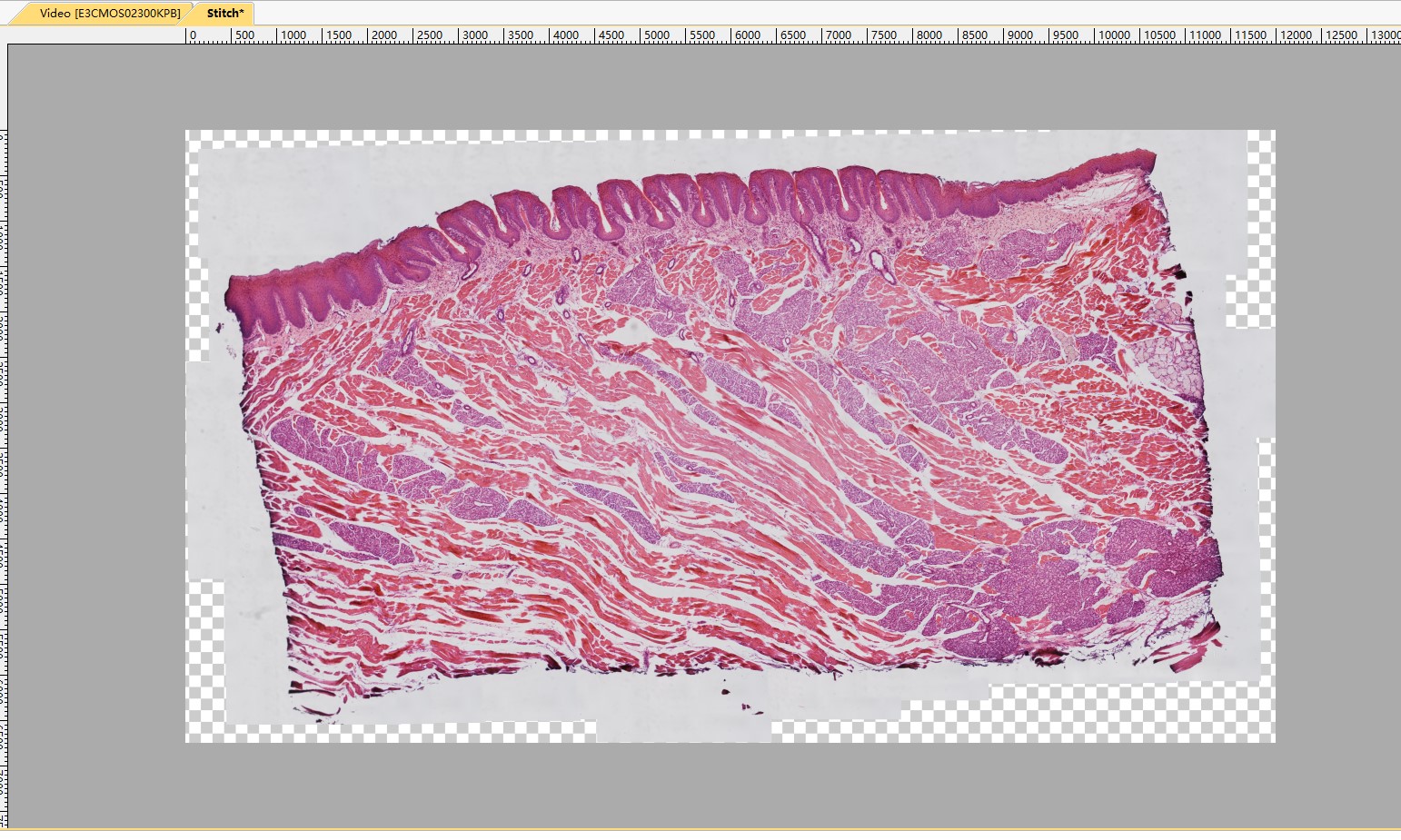
7. Das Ergebnisbild des Zusammenfügens kann gespeichert oder bearbeitet werden.
Anmerkungen:
1. Eine Kamera mit Global-Shutter-Sensor wird bevorzugt, um die beste Leistung zu erzielen. Die Verzerrung des mit Rolling Shutter aufgenommenen Bildes kann zu Fehlern oder unbefriedigenden Ergebnissen führen.
2. Es wird dringend empfohlen, die automatische Belichtungsfunktion während des Stitching-Vorgangs zu schließen, um die einzigartige Helligkeit zu gewährleisten.
3. Eine Hochgeschwindigkeitskamera ist zu bevorzugen, um die beste Erfahrung zu erzielen. Verkürzen Sie die Belichtungszeit, um eine hohe Bildrate zu gewährleisten, wenn die Beleuchtung stark genug ist.
4. Die Benutzer sollten die Dias in angemessener Geschwindigkeit bewegen und sicherstellen, dass die Kamera scharf eingestellt ist. Wenn das Rechteck im Stitching-Fenster rot oder gelb wird, sollten Sie anhalten oder ein wenig zurückgehen, bis das Rechteck grün ist. Das rote oder gelbe Rechteck während des Nähvorgangs bedeutet einen Fehler oder eine Warnung bezüglich des Nähvorgangs oder der Ausrichtung. Die Gründe dafür können darin liegen, dass sich die Dias zu schnell bewegen, so dass der Computer nicht schnell genug ist, um die Berechnung abzuschließen, oder dass die Details des Inhalts für die Ausrichtung nicht sehr deutlich sind.
5. Stoppen Sie das Heftfenster erst, bevor Sie es schließen.
Bitte sehen Sie sich die Video-Demo für die Live-Stitching-Funktion unter dem folgenden Link an





















Kontakt